最近在更新 Windows 時,電腦一直跳出錯誤代碼 0x80240008,讓你一個頭兩個大嗎?
別擔心,如果你也卡在這個問題上,這篇文章整理了幾種有效的解決方法,跟著我們一步步操作,通常就能順利搞定!
方法一、重開機治百病
俗話說「重開機治百病」,這絕對是處理電腦疑難雜症的第一步。很多時候,一些暫時性的系統小毛病,只要重新開機就能解決。如果這招沒用,我們再接著往下看其他方法。
方法二、善用內建的 Windows Update 疑難排解員
當 Windows Update 卡關時,先別急著上網找解法,試試微軟內建的「疑難排解員」就對了。這個小工具能自動偵測並修復許多已知的更新問題。
1.按下鍵盤上的 Win + I 快捷鍵,打開「設定」頁面。
2.在左側選單點擊「系統」,然後在右側頁面中找到並點擊「疑難排解」。
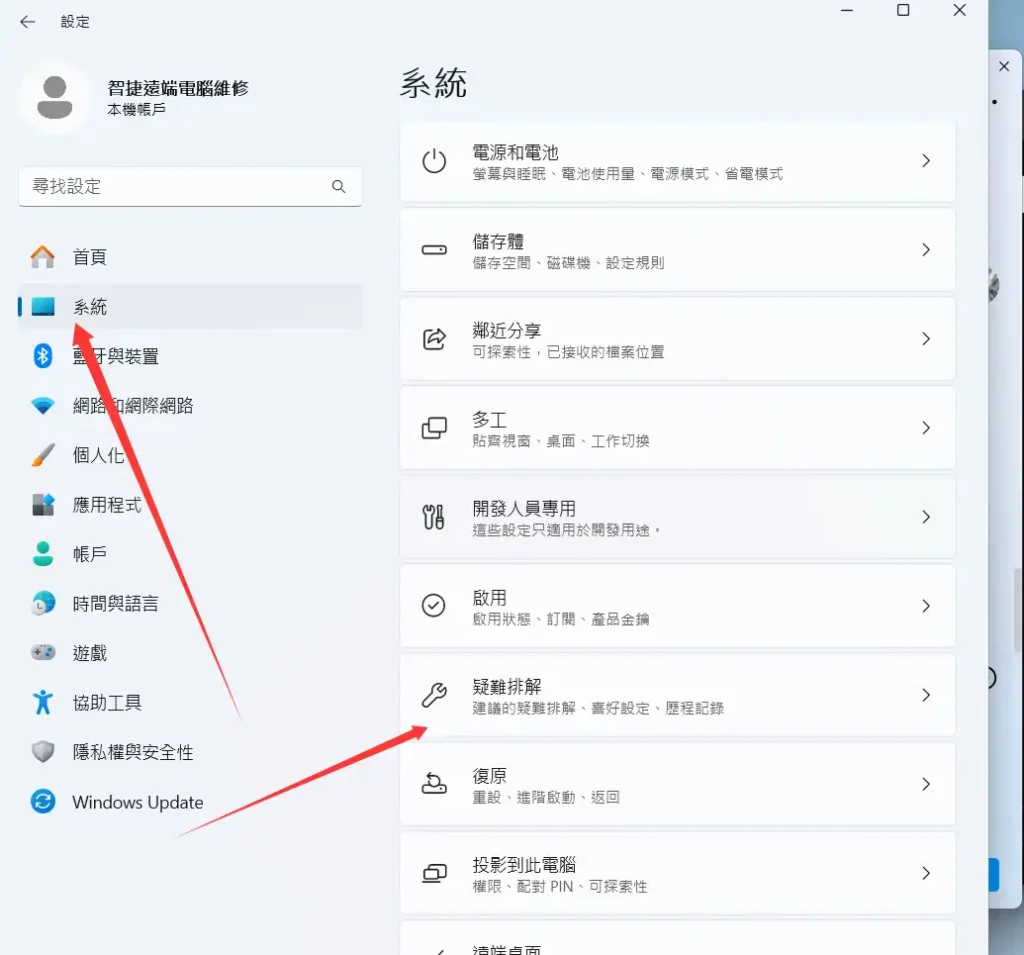
3.點擊「其他疑難排解員」。
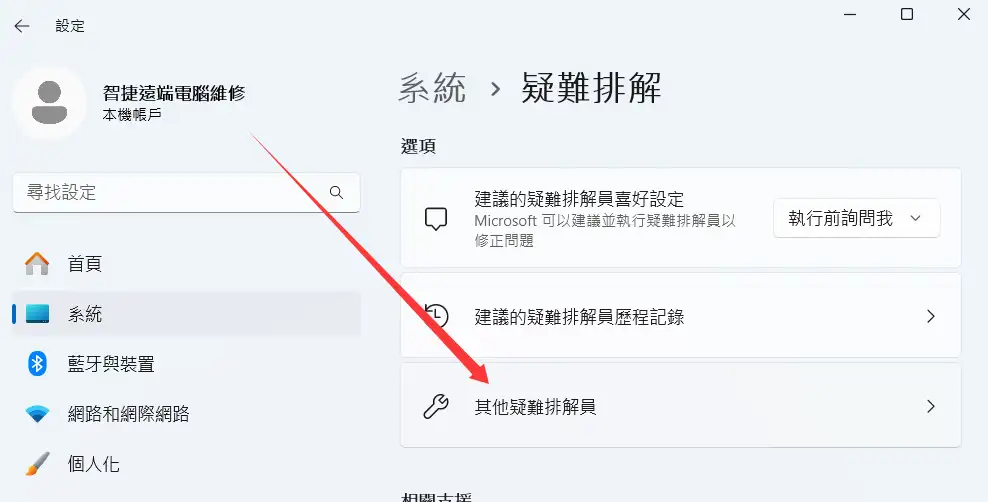
4.在清單中找到「Windows Update」,然後點擊右邊的「執行」按鈕。
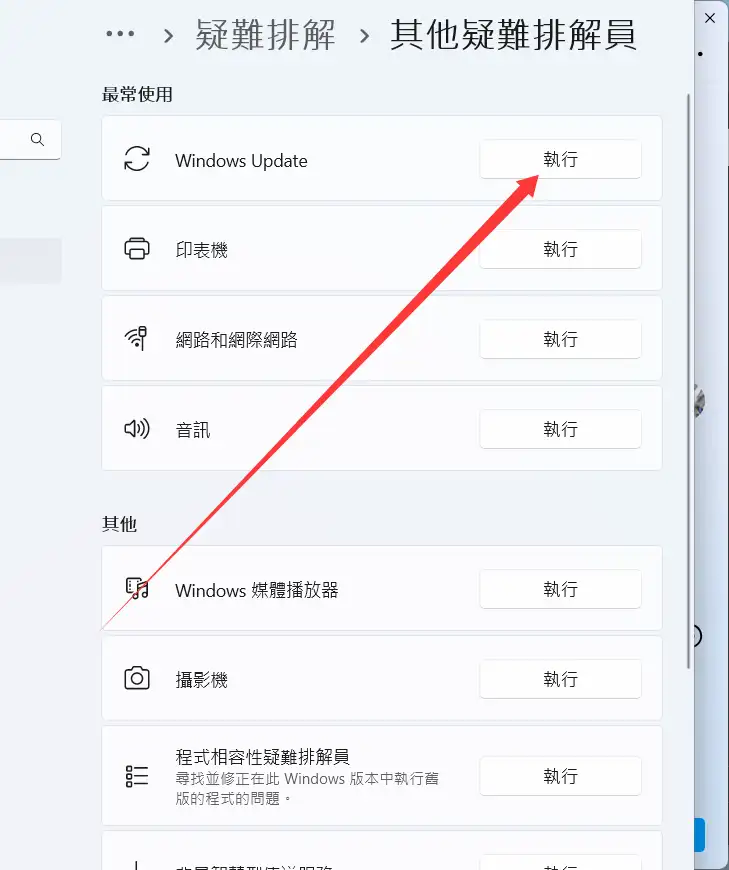
讓系統自動偵測並修復問題。跑完後,重開機檢查問題是否解決。
方法三、手動清除 Windows Update 快取
有時候,更新時下載的暫存檔案損毀或出錯,也會導致更新失敗。這時手動把這些舊的快取檔案清乾淨,就能解決問題。
1.在工作列的搜尋框輸入 services,然後按下 Enter 打開「服務」管理工具。
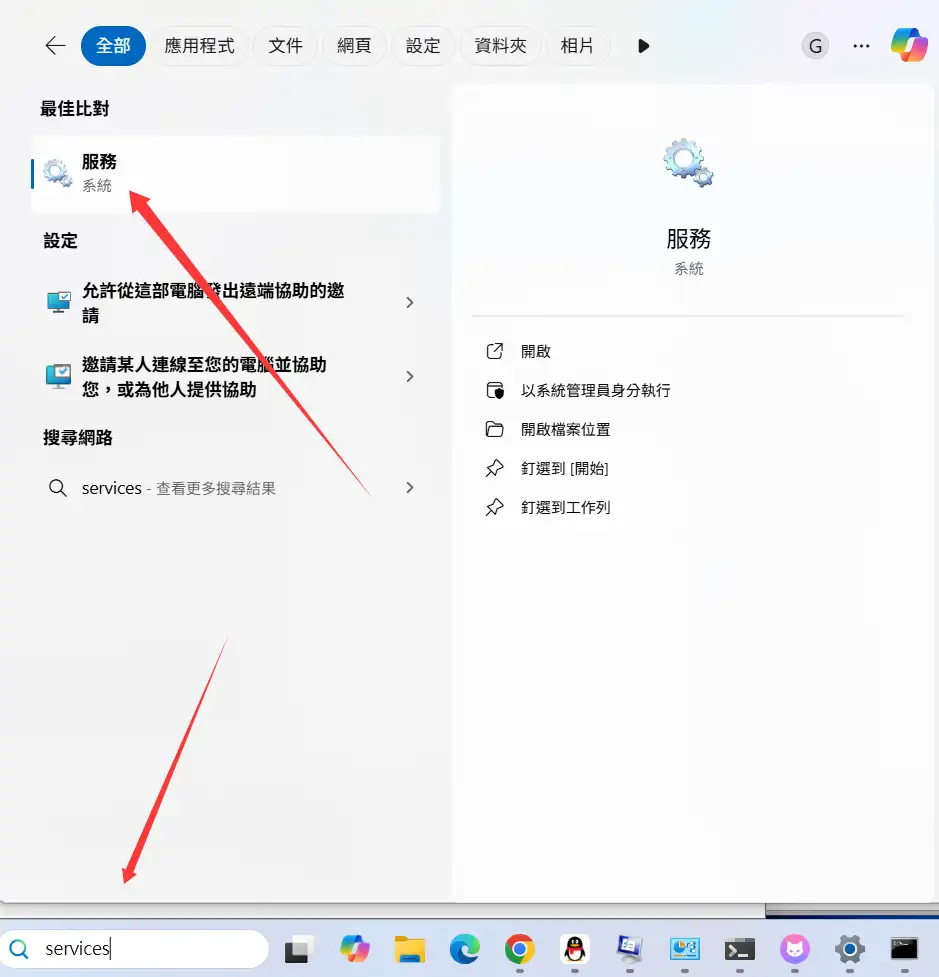
2.在清單中找到 Windows Update 服務,在上面按右鍵,選擇「停止」。
3.接著,按下 Win + R 叫出「執行」視窗,貼上路徑 C:\Windows\SoftwareDistribution\DataStore 並按下「確定」。
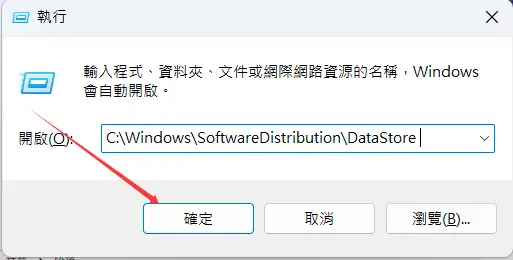
4.將跳出資料夾裡的所有內容全部刪除。
5.再回到「服務」視窗,一樣找到 Windows Update 服務,按右鍵選擇「啟動」。
6.最後,回到「設定」>「Windows Update」,點擊「檢查更新」,看看問題是否解決了。
方法四、暫時關閉第三方防毒軟體
有些防毒軟體或防火牆的防護機制比較「積極」,可能會誤判 Windows 的更新程序,進而阻擋或干擾它。如果你有安裝卡巴斯基、趨勢、Avast 等非微軟內建的防毒軟體,可以試著暫時將它關閉或停用,然後再試一次 Windows Update。
方法五、使用 SFC 與 DISM 指令修復系統檔
如果上述方法都無效,那問題可能出在系統檔案本身已經損毀。這時我們可以用系統內建的 SFC 和 DISM 指令來掃描並修復。
- 在搜尋框輸入
cmd,找到「命令提示字元」,按右鍵選擇「以系統管理員身分執行」。 - 在黑色的視窗中,輸入
sfc /scannow並按下 Enter。 - 掃描需要一點時間,跑完後請重新開機,確認問題是否解決。
- 如果問題還在,請再次用系統管理員身分打開命令提示字元,並依序執行以下三道 DISM 指令(每輸入一道就按一次 Enter,並等待它完成):
DISM /Online /Cleanup-Image /ScanHealth
DISM /Online /Cleanup-Image /CheckHealth
DISM /Online /Cleanup-Image /RestoreHealth- 全部完成後,再次重新啟動電腦,檢查更新是否恢復正常。
方法六、嘗試「乾淨開機」來排除干擾
「乾淨開機」可以讓 Windows 在最單純的環境下啟動,只載入最核心的 Microsoft 服務,藉此排除第三方軟體或驅動程式的干擾。如果在這個模式下 Windows Update 可以正常運作,那就代表問題是出在你安裝的某個軟體上。


